如何通过搜狗输入法智慧版搜索候选结果?
时间:2021-07-09 15:34:26 作者:无名 浏览量:51
搜狗输入法智慧版与其他版本是不同的,这是全新的输入法工具,可以让打字情景智能,智慧版能够调整候选排序,新增了超级联想、表情斗图,让您更轻松快捷地输入您想要的文字,全新的页面布局,方便实用的功能,完美的打字体验、绚丽美观的界面,搜狗输入法智慧版的最大特色是为了让你更好的输入。
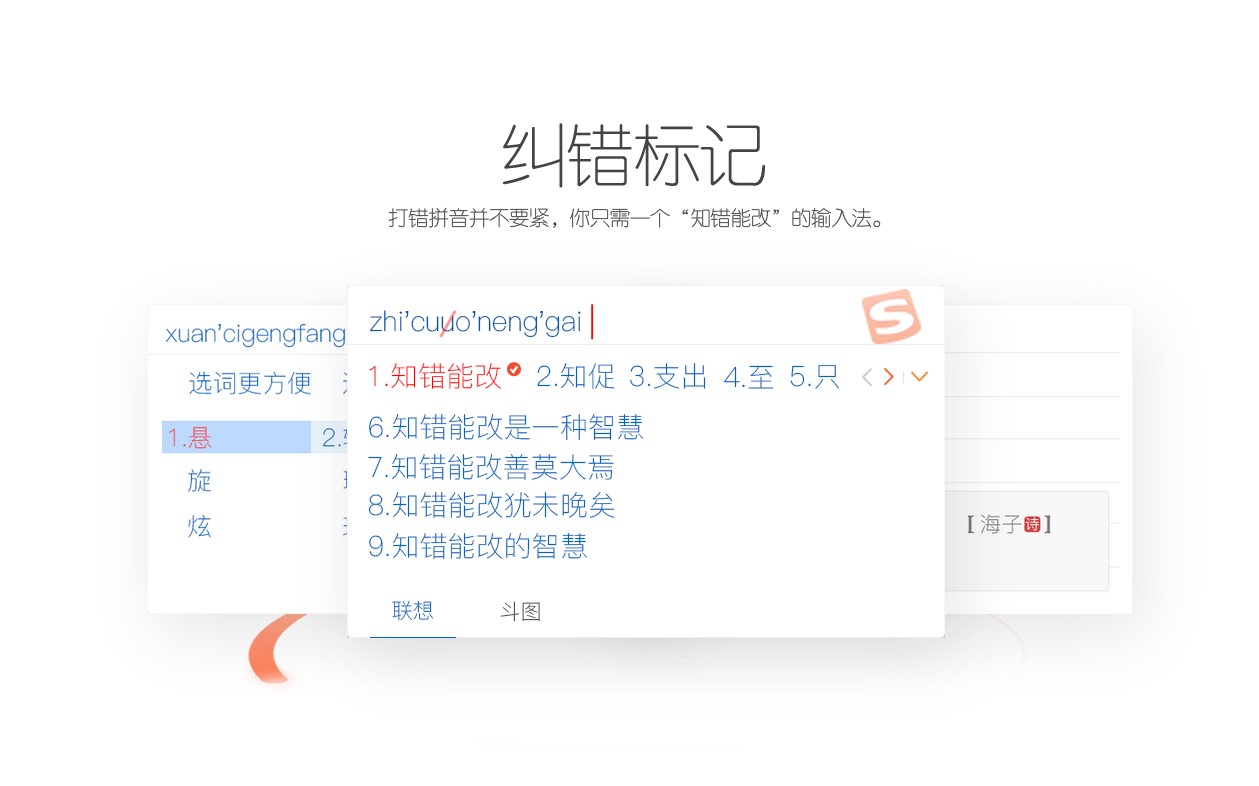
搜狗输入法智慧版功能介绍:
1.输入框的右上角会出现提示,输入节日名称之后,例如告诉你今年春节是哪一天。
2.按“ctrl+shift+F”或在状态栏上,支持繁体输入功能,直接进行“繁简切换”。
3.无需中英文切换,中英文混输功能更加欢心,可直接在输入中文的时候,输入英文单词。
4.在遇到不认识的字的时候,拆分输入功能非常实用,就可以轻松输入。
5.只需要输入“日期”或“rq”,可快速插入日期,就可以插入当天日期。
6.可以在你输入错误的拼音的时候,错音提示功能,对你进行纠正,还会显示出正确的词汇。
7.表情符号输入,点击属性、添加新定义、高级和自定义短语,就可以进行设置。

搜狗输入法智慧版搜索候选结果图2
搜狗输入法智慧版软件特点:
1、超级联想
少按键,长候选,更省力,更个性化的联想功能,打字不在噼里啪啦。
2、表情斗图
搜狗自带斗图技能,解决图片资源太少,他们再也不是你的对手!
3、即时信息
打字就能获取信息,随时给你想要的精彩,更快、更便捷!
4、纠错标记
无需费心机,打错拼音不要急,你只需一个“知错就改”的输入法。
5、搜狗卷轴
反页轻展卷轴,不再担心查找候选经常错过,找字更容易!
搜狗输入法智慧版常见问题解答:
问题:搜索候选功能如何开启或关闭?
开关操作如下:打开输入法菜单,选择属性设置,点击搜索,选择“搜索候选”开启或关闭即可。输入法界面上,如果您取消了搜索候选功能勾选,将不再展现搜索候选下拉按钮,也将不响应↓方向键打开搜索候选结果。
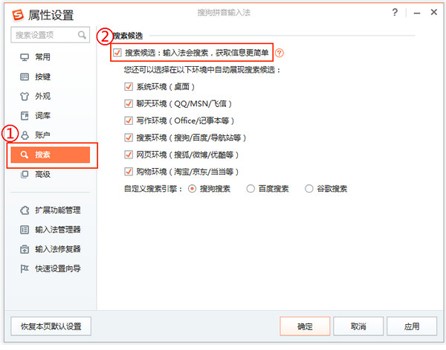
搜狗输入法智慧版搜索候选结果图3
问题:候选结果如何使用搜索?
1.当您想要搜索时:
点击后将打开搜索引擎搜索候选词,您可以用鼠标选择搜索候选词。
选择搜索候选词,您还可以通过键盘上的↑↓键,再按下回车,也可以去搜索对应候选词。
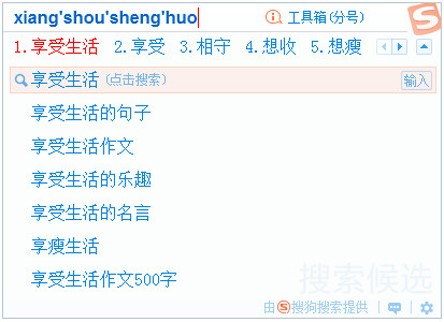
搜狗输入法智慧版搜索候选结果图4
2.当你想要直达时:
点击后即可打开相关的网页,您可以用鼠标选择搜索候选词右侧的直达地址。
然后按→,再按回车键,您还可以通过键盘上的↑↓键选择搜索候选词,即可打开相关的网页。

搜狗输入法智慧版搜索候选结果图5
搜狗输入法智慧版 8.3.0.9544 官方版
- 软件性质:国产软件
- 授权方式:免费版
- 软件语言:简体中文
- 软件大小:43812 KB
- 下载次数:2489 次
- 更新时间:2021/7/8 12:19:57
- 运行平台:WinAll...
- 软件描述:搜狗输入法智慧版体验再次升级。心有灵犀,点击灯泡或按数字“0&rdq... [立即下载]
相关资讯
相关软件
软件问答排行
- QQ提示危险网站怎么办
- CNKI E-Study常见问题FAQ整理
- 电驴(Verycd)资源无法下载怎么办?
- 四种word竖排文字排版方法整理
- 无他伴侣常见问题FAQ
- qq如何冻结自己的账号?
- 许多人都想有好友互删功能,为何微信却不推...
- 怎么判断手机和电脑是否在同一个局域网
- 降低WPS文档占用空间/内存的方法
- 无他伴侣无法找到设备的解决方法
最新软件问答
- 如何通过搜狗输入法智慧版搜索候选结果?
- 139邮箱官方版详细介绍和常见问题解答
- 简单课堂app常见问题解答
- 得力OCR常见问题解答
- 王码五笔86版输入法功能特征与常见问题阐述...
- 怎么通过WPS Word自动生成目录呢?
- 旺宝免费淘宝收藏软件软件特点和常见问题解...
- 浩方对战平台软件特点和常见问题解答
- 当当读书客户端有哪些常见问题呢?
- TQ在线客服常见问题解答
软件教程分类
更多常用电脑软件
更多同类软件专题












